Как пользователь компьютера, мы полностью осознаем, что несколько пользователей могут использовать один компьютер в соответствии со своими требованиями. Эти пользователи обычно создают отдельные учетные записи пользователей, в которые они вошли, когда хотят получить доступ к этой компьютерной системе. В любой операционной системе, всякий раз, когда возникает проблема во время выполнения любого процесса, наиболее важной концепцией является подотчетность, которая может быть достигнута только в том случае, если вы можете приписать действие фактическому исполнителю. Это означает, что если ошибка произошла только сейчас, то очень высока вероятность, что пользователь, который в настоящее время использует компьютерную систему, каким-то образом вызвал эту проблему. Кроме того, если системный администратор желает внести какие-либо изменения в файлы конфигурации в системе, то перед этим ему необходимо убедиться, что ни один пользователь в настоящее время не вошел в систему, чтобы он не мог создавать помехи в конфигурации системы.
Все эти сценарии указывают на одну общую цель - выяснить, как можно узнать текущих пользователей системы, вошедших в систему. Итак, в сегодняшней статье мы объясним вам все различные методы печати имен пользователей, которые в настоящее время вошли в систему Linux на терминале.
Примечание: Linux Mint 20 использовался для демонстрации всех методов печати имен пользователей, которые в настоящее время вошли в систему Linux.
Способы печати имен пользователей, которые в настоящее время вошли в систему Linux:
Существует несколько методов печати имен пользователей, которые в настоящее время вошли в систему Linux, которые перечислены ниже:
Метод №1: Использование команды «who»:
Команду who в Linux Mint 20 можно использовать для печати имен пользователей, которые в данный момент вошли в систему, выполнив ее следующим образом:
$ кто
Выполнение этой команды не только отобразит имена пользователей, которые в данный момент вошли в систему, но также отобразит точное время, когда текущий пользователь вошел в систему, как показано на изображении ниже:

Метод № 2: Использование команды «whoami»:
Команду whoami в Linux Mint 20 можно использовать для печати имен пользователей, которые в данный момент вошли в систему, запустив ее следующим образом:
$ whoami
Вывод этой команды отличается от простой команды «who», поскольку она отображает только имя текущего вошедшего в систему пользователя, а не какие-либо другие детали, связанные с ним, такие как время, в которое он вошел в систему, как вы можете видеть на изображении, показанном ниже. :

Метод № 3: Использование команды «w»:
Команду «w» в Linux Mint 20 можно использовать для печати имен пользователей, которые в данный момент вошли в систему, запустив ее следующим образом:
$ w
Эта команда также отображает процессы, которые выполняет текущий авторизованный пользователь, вместе с его именем, а также некоторые другие сведения, связанные с системой, как показано на изображении ниже:

Метод №4: Использование «последней» команды:
«Последняя» команда в Linux Mint 20 может использоваться для печати имен пользователей, которые в данный момент вошли в систему, выполнив ее следующим образом:
$ последний
По сути, эта команда выбирает всех пользователей, которые когда-либо входили в систему и выходили из нее с момента создания файла / var / log / wtmp в вашей системе. Из всех этих пользователей текущий пользователь, вошедший в систему, будет самым первым пользователем в выводе. Кроме того, вместе с именем этого пользователя будет явно указан статус «без выхода», который будет указывать на то, что это имя текущего пользователя, вошедшего в систему, как показано на изображении ниже:

Метод № 5: Использование команды «пользователи»:
Команду «users» в Linux Mint 20 можно использовать для печати имен пользователей, которые в данный момент вошли в систему, запустив ее следующим образом:
$ пользователей
Вывод этой команды точно такой же, как вывод команды «whoami» i.е. он отображает только имя текущего вошедшего в систему пользователя, как показано на изображении ниже:

Метод № 6: Использование команды «палец»:
Команду finger в Linux Mint 20 можно использовать для печати имен пользователей, которые в данный момент вошли в систему, следующим образом:
Во-первых, вам нужно будет установить эту команду, поскольку она не установлена по умолчанию в вашей системе Linux Mint 20. Чтобы установить команду finger в Linux Mint 20, указанная ниже команда должна быть выполнена в терминале:
$ sudo apt установить палец
Успешное выполнение этой команды займет несколько секунд, после чего команда finger будет установлена в вашей системе Linux Mint 20, как показано на изображении ниже:
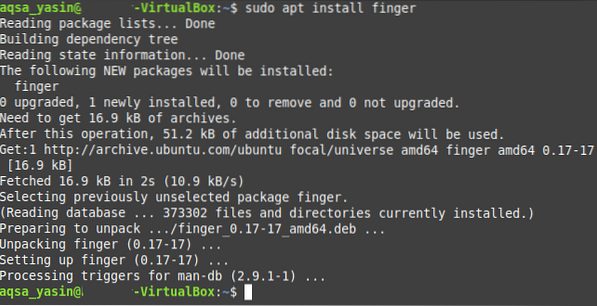
Теперь вы можете легко использовать команду «finger» для печати имен пользователей, которые в данный момент вошли в систему, запустив ее следующим образом:

Вывод команды «finger» очень похож на вывод команды «w», за исключением того, что поля «Офис» и «Рабочий телефон» являются новыми в команде «finger», как показано на изображении ниже:

Заключение:
В сегодняшней статье мы рассказали вам о шести различных методах печати имен пользователей, которые в данный момент вошли в систему Linux. В конце мы хотели бы предоставить вам краткое изложение всех методов, рассмотренных выше, чтобы вы могли быстро выбрать тот, который соответствует вашим требованиям. Если вы хотите распечатать только имена пользователей, вошедших в систему в данный момент, вы можете использовать метод №2 или метод №5. Если вы также хотите проверить время входа в систему вместе с именем пользователя, вы можете использовать метод №1. Если вы хотите увидеть некоторые связанные с системой детали вместе с именами пользователей, которые в настоящее время вошли в систему, вы можете использовать метод №3 или метод №6. Наконец, если вы хотите проверить имена всех пользователей, которые когда-либо входили в вашу систему, вы можете использовать метод №4.
 Phenquestions
Phenquestions


